
php エディタ Baicao は、WPS フィルタリングの設定と操作に関する詳細なガイドを提供します。 WPSフォームは強力なオフィスソフトであり、フィルタリング機能は作業効率を向上させる強力なツールです。このガイドでは、WPS テーブルのフィルタリング機能を設定し、さまざまなデータ処理ニーズに簡単に対応できる柔軟な運用方法を学びます。実践的なスキルを一緒にマスターして仕事の効率を高めましょう!
1. まず、コンピューター上でフィルターする必要があるデータを開きます (以下を参照)
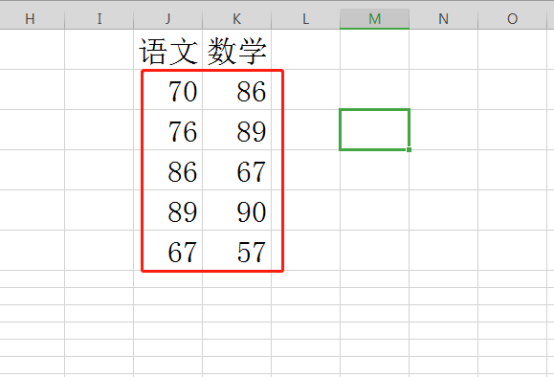
2. まず、テーブルのヘッダーを選択し、 「開始」をクリックします (下図を参照)。
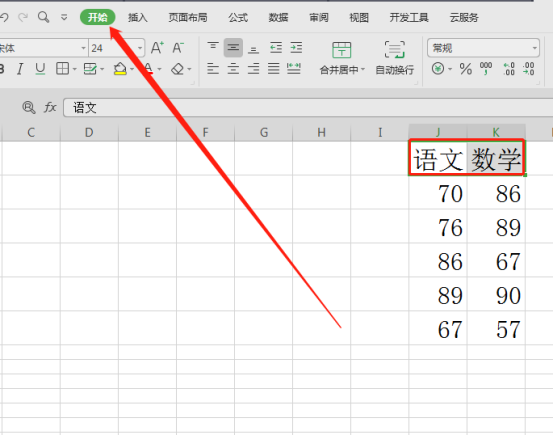
3. 次に、[フィルター] をクリックします (下図を参照)。
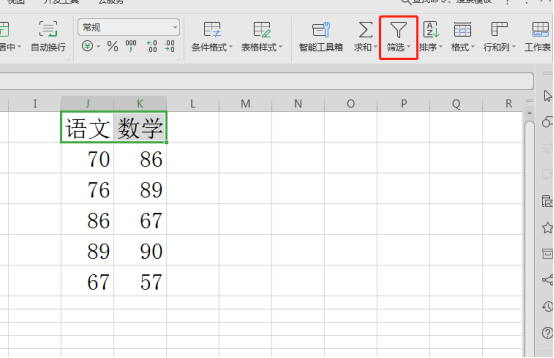
4. 次に、表のヘッダーの後ろに逆三角形が表示されるので、「数学」の後ろにある逆三角形をクリックします (下図を参照)。
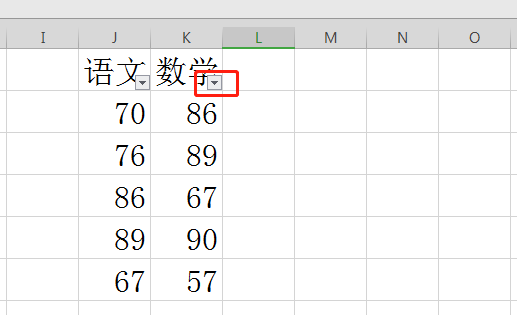
5. 次に、[数値フィルター] をクリックするなど、フィルター オプションがポップアップ表示されます (下図を参照)。
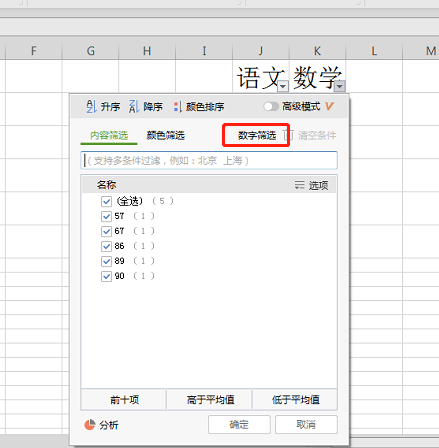
6. 範囲内のデータをフィルタリングする必要がある場合は、(以下に示すように) [間] をクリックします。
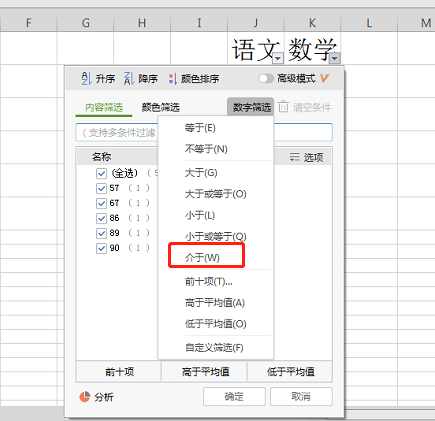
7. 次に、80 以上、90 以下など、フィルタリングする必要がある範囲を入力します (以下を参照)
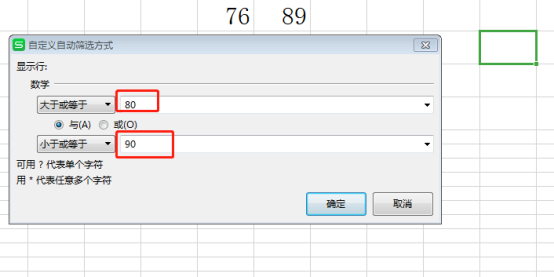
8. 次に、中国語のスコアを 70 ~ 80 の間で設定できます。 範囲内の学生がフィルタリングされます (以下に示すように)
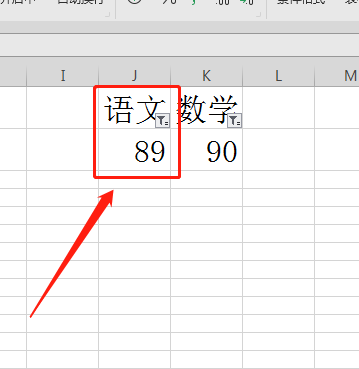
# 上記の操作を通じて、次の方法がわかります。 WPSフィルタリングの設定と操作は簡単な手順で完了します。段階的に選択することで、より複雑なデータも簡単に選択できます。これらの柔軟で実践的な操作は、非常に役立ちますので、よく覚えてください。仕事で。
以上がWPSフィルタリングの設定と操作方法は?の詳細内容です。詳細については、PHP 中国語 Web サイトの他の関連記事を参照してください。